提示:写完文章后,目录可以自动生成,如何生成可参考右边的帮助文档
前言
至于为什么需要用到Pycharm2022来对树莓派进行编程呢?这里笔者遇到一些问题可以说大多数人在使用树莓派过程中经常遇到;如果是对于经常需要在树莓派上进行写程序的人来说,利用更好用的Pycharm集成开发环境来写程序和调试可以大大提高工作效率
一、准备工作
Pycharm2022 专业版(社区版本没有SSH的功能)+树莓派开发板
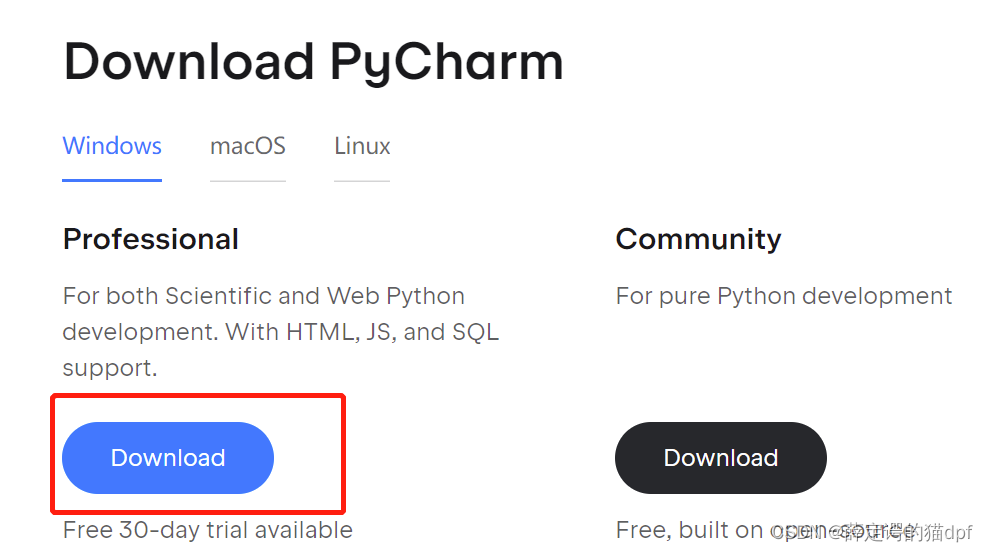
直接安装即可
二、树莓派配置
1.SSH配置
只需要在树莓派的目录下面创建一个TXT文件;然后改名字为SSH,把后缀删了就行
(这里用读卡器在电脑上可操作)
2.WiFi配置
同样在根目录下面创建一个txt文件然后改文件名和后缀wpa_supplicant.conf 为这就行。再将下面的代码写进去
代码如下(示例):
country=CN
ctrl_interface=DIR=/var/run/wpa_supplicant GROUP=netdev
update_config=1
network={
ssid="wifi名字"
psk="wifi密码"
priority=1
}
到此为止WiF和SSHi就配置好了,下面就是Pycharm 中配置
三、Pycharm专业版中的配置
在创建一个新项目;然后去配置新的解释器;利用SSH的方式连接上树莓派;然后去配置它的python解释器路径和需要新建的在Pycharm中同步的文件夹路径;两个都配置好了之后在进行下面的操作

下图即是红框部分即是配置python解释器的路径的地方;绿框部分是配置同步的到树莓派中文件夹的路径;
只要照着找个操作应该可以配置完成
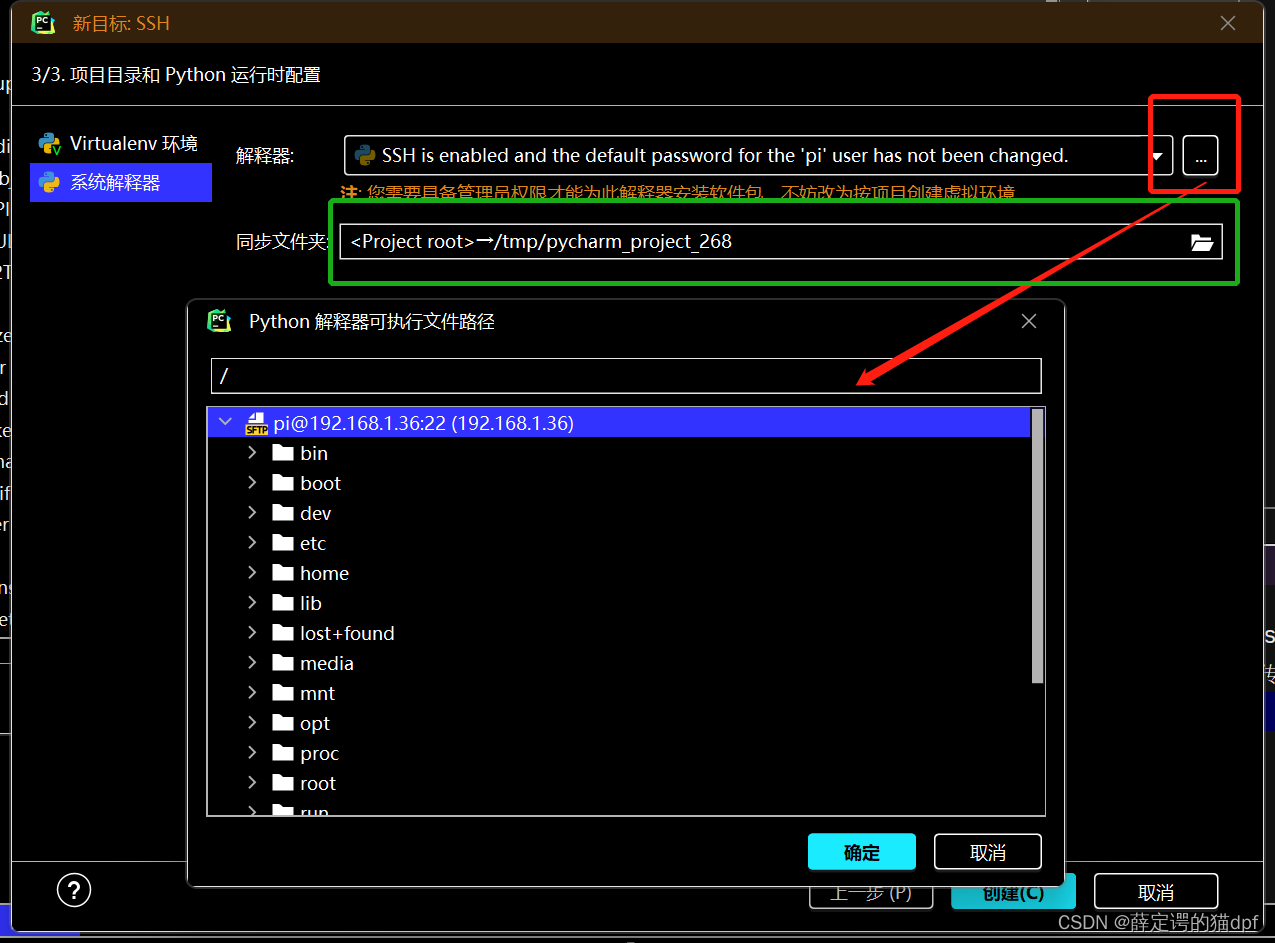
两个路径都配置好了之后就创建并应用;然后就基本成功了
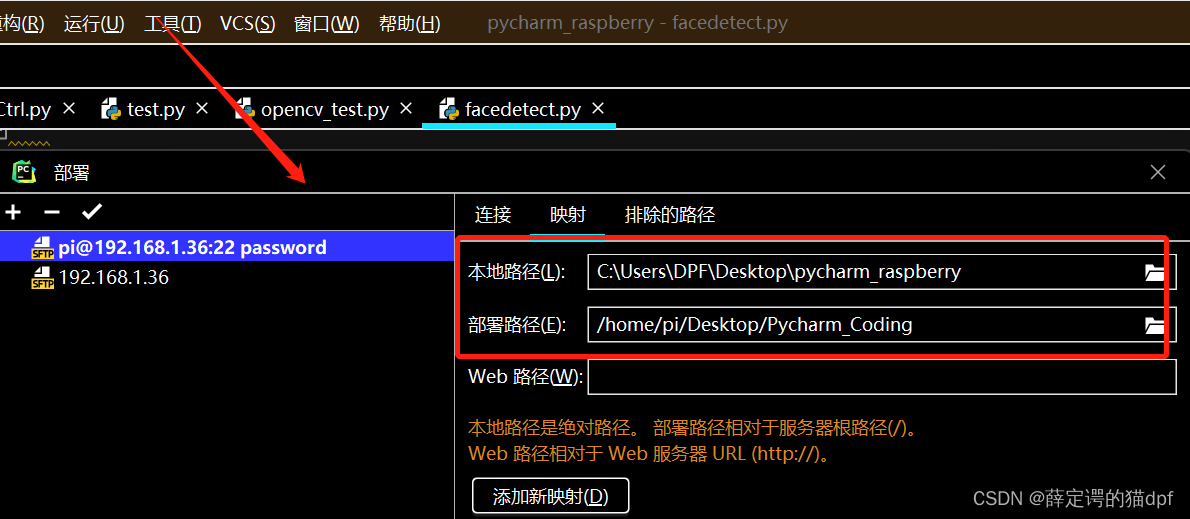
在工具中可以看到你的本地路径和树莓派中映射到的路径,也可以测试连接有没有成功;和添加新的映射;然后在工具菜单栏中还可以启动SSH会话 ;这里是用来登录到树莓派Linux中的;可以和树莓派里一样操作;
并且可以上传Windows的文件同步到树莓派中;很方便
总结
1、可以实现树莓派中远程编程并且一键保存上传同步给树莓派(CTRL+S)可以设置;
2、可以在pycharm中进行调试和运行;也很方便
3、代码提示提高编程效率
4、省去远程软件等麻烦




















 3036
3036











 被折叠的 条评论
为什么被折叠?
被折叠的 条评论
为什么被折叠?








